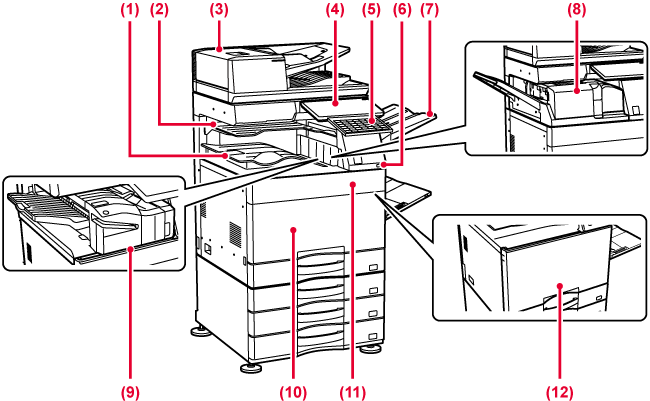
In deze lade worden ontvangen faxen en afgedrukte vellen papier opgevangen.
In deze lade wordt de uitvoer opgevangen. U kunt taken ook versturen naar de jobscheider (middelste lade) wanneer een relaiseenheid is geïnstalleerd.
Hiermee worden meerdere originelen automatisch geladen en gescand. Dubbelzijdige originelen kunnen automatisch worden gescand. Voor de BP-55C26/BP-70C31/BP-70C36/BP-70C45/BP-70C55/BP-70C65 kunnen beide zijden van 2-zijdige originelen automatisch tegelijk worden gescand.
Op dit paneel vindt
u de toets [Aan], de informatie-indicator en het aanraakscherm.
Gebruik het aanraakscherm om elk van deze functies
uit te voeren.
Er is ook een NFC-aanraakpuntmarkering.
Gebruik dit als alternatief
voor het aanraaktoetsenbord dat op het aanraakscherm wordt weergegeven.
Wanneer dit toetsenbord niet wordt gebruikt, kan het onder het bedieningspaneel
worden opgeborgen.
Via deze aansluiting
kan een USB-apparaat zoals een USB-stick op het apparaat worden
aangesloten.
Ondersteunt USB 2.0 (Hi-Speed).
U kunt deze lade
instellen als uitvoerlade.
Hiermee wordt papier
gevouwen en uitgevoerd.
Deze niet het papier.
Verder kan een perforatiemodule worden geïnstalleerd om gaten te
maken in uitvoerpapier. U kunt ook met de hand nieten.
Openen om de hoofdschakelaar
in of uit te schakelen.
Openen om een tonercartridge
te vervangen.
Open deze klep om
de hoofdschakelaar in of uit te schakelen of een tonercartridge
te vervangen.
*1 Afhankelijk van het land, de regio of het model kan het als standaard geïnstalleerd zijn of kan het een randapparaat zijn. Neem contact op met uw leverancier of de dichtstbijzijnde erkende servicevertegenwoordiger.
*2 Randapparaat.
*3 Standaard geïntegreerd, maar niet beschikbaar in sommige landen en regio's. Niet beschikbaar op sommige modellen. Neem contact op met uw leverancier of de dichtstbijzijnde authoriseerkende servicevertegenwoordiger.
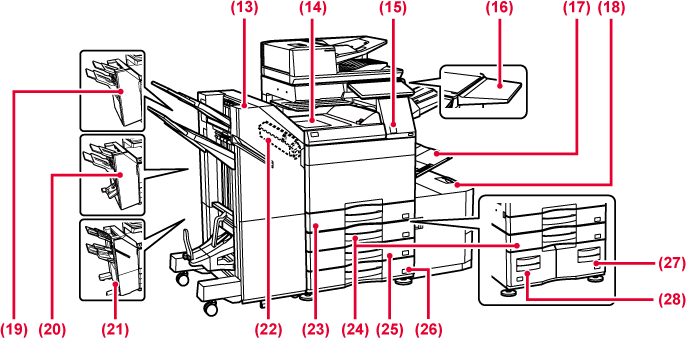
Deze niet en vouwt
papier.
Verder kan een perforatiemodule worden geïnstalleerd om
gaten te maken in uitvoerpapier.
U kunt ook met de hand nieten.
Voert papier door
tussen het apparaat en de afwerkingseenheid, afwerkingseenheid (grote stapeleenheid),
zadelsteek-afwerkingseenheid of zadelsteek-afwerkingseenheid (grote
stapeleenheid).
Deze sensor detecteert
de bewegingen van personen die het apparaat naderen en schakelt
het apparaat automatisch uit de stand-bymodus. (Alleen bewegingssensormodus)
U kunt deze gebruiken
als werkplatform of tijdelijk originelen of een mobiel apparaat
plaatsen.
Lep op
Gebruik deze lade
om handmatig papier in te voeren.
Als u papier laadt dat groter is dan A4R of 8- 1/2"
x 11"R, kunt u het verlengstuk uittrekken.
Plaats papier in
deze lade.
Deze niet het papier.
Verder kan een perforatiemodule worden geïnstalleerd om gaten te
maken in uitvoerpapier.
Deze niet en vouwt
papier. Verder kan een perforatiemodule worden geïnstalleerd om
gaten te maken in uitvoerpapier.
Deze niet het papier.
Verder kan een perforatiemodule worden geïnstalleerd om gaten te
maken in uitvoerpapier. U kunt ook met de hand nieten.
Deze maakt gaten
in het uitvoerpapier. Vereist een interne afwerkingseenheid, afwerkingseenheid, afwerkingseenheid
(grote stapeleenheid), zadelsteek-afwerkingseenheid of zadelsteek-afwerkingseenheid
(grote stapeleenheid).
Plaats papier in
deze lade.
LADE 1 - 4 (wanneer een standaard/papierlade van 550/2x550/3x550/ 550&2100 vel is geïnstalleerd)
Plaats papier in
deze lade.
LADE 1 - 4 (wanneer een standaard/papierlade van 550/2x550/3x550/ 550&2100 vel is geïnstalleerd)
Plaats papier in
deze lade.
LADE 1 - 4 (wanneer een standaard/papierlade van 550/2x550/3x550/ 550&2100 vel is geïnstalleerd)
Plaats papier in deze lade.
LADE 1 - 4 (wanneer een standaard/papierlade van 550/2x550/3x550/ 550&2100 vel is geïnstalleerd)
Plaats papier in
deze lade.
LADE 3 - 4 (wanneer een standaard/papierlade van 550&2100 vel is geïnstalleerd)
Plaats papier in
deze lade.
LADE 3 - 4 (wanneer een standaard/papierlade van 550&2100 vel is geïnstalleerd)
*1 Randapparaat. Standaard geïntegreerd, maar niet beschikbaar in sommige landen en regio's. Niet beschikbaar op sommige modellen. Neem contact op met uw leverancier of de dichtstbijzijnde erkende servicevertegenwoordiger.
*2 Dit toestel kan enkel worden opgenomen in de BP-60C31/BP-60C36/BP-60C45/BP-70C31/BP-70C36/BP-70C45/BP-70C55/BP-70C65.
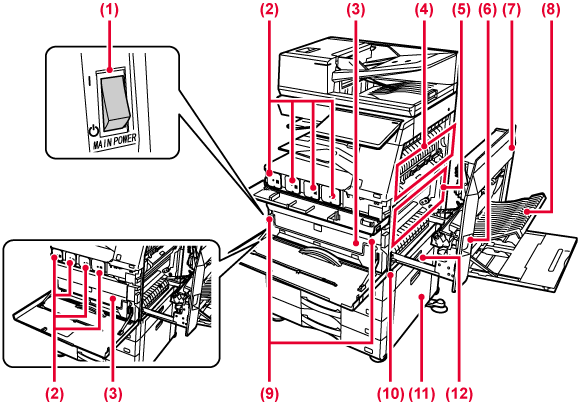
Gebruik deze schakelaar
om de voeding van het apparaat in te schakelen.
Laat deze schakelaar in de stand “
 ” staan bij gebruik van de fax- of internetfaxfunctie.
” staan bij gebruik van de fax- of internetfaxfunctie.
Deze cartridge bevat
toner.
Wanneer de toner in een cartridge opraakt, moet
die worden vervangen.
In deze container
wordt overtollige toner verzameld die na het afdrukken is overgebleven.
DE TONER INZAMELCONTAINER VERVANGEN
Hier wordt warmte
toegepast om de overgebrachte afbeelding op het papier te smelten.
Waarschuwing
De fuseereenheid is heet.Tijdens het afdrukken
in kleur worden de tonerafbeeldingen van de vier kleuren op de fotogeleidende
drums gecombineerd op de transportband.
Tijdens het afdrukken in zwart-wit wordt alleen
de zwarte tonerafbeelding overgezet op de transportband.
Lep op
Zorg dat u de transportband niet aanraakt of beschadigt.Trek aan deze hendel
en houd hem omhoog om de rechterklep te openen en vastgelopen papier
te verwijderen.
Open deze klep om
vastgelopen papier te verwijderen.
Deze eenheid wordt
gebruikt voor het omkeren van papier bij 2-zijdig afdrukken. Open
deze klep om vastgelopen papier te verwijderen.
Druk op deze knop
als u de toner inzamelcontainer wilt ontgrendelen om de toner inzamelcontainer
te vervangen.
Trek deze naar buiten
en pak deze vast bij het verplaatsen van het apparaat.
Open deze klep om
papier te verwijderen dat is vastgelopen in lade 2, 3 of 4.
Open deze klep om
papier te verwijderen dat is vastgelopen in lade 1.
BP-50C26/BP-50C31/BP-50C36/BP-50C45/BP-50C55/BP-50C65/BP-60C31/BP-60C36/BP-60C45
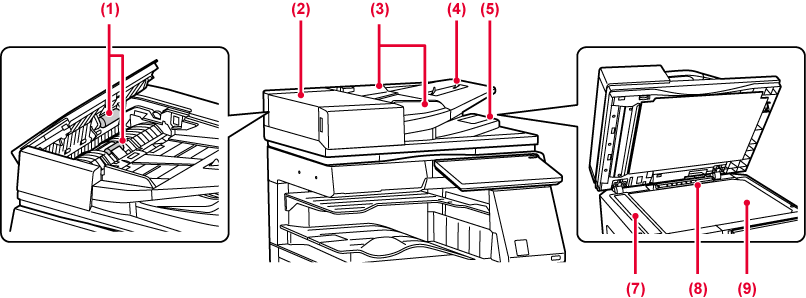
BP-55C26/BP-70C31/BP-70C36/BP-70C45/BP-70C55/BP-70C65
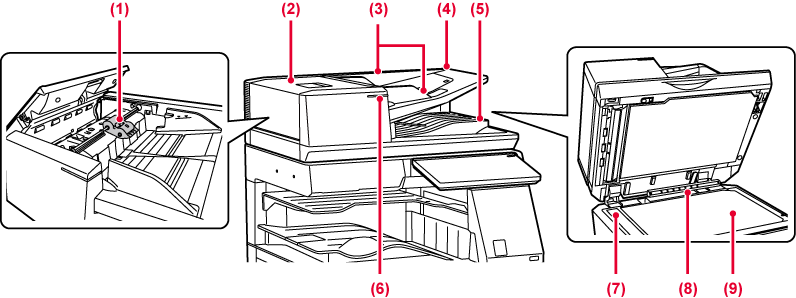
Deze rol draait zodat
het origineel automatisch wordt ingevoerd.
Open deze klep om
een vastgelopen origineel te verwijderen.
Deze klep wordt ook geopend om de aanvoerrol van
de papierinvoer te reinigen.
Deze geleiders zorgen
ervoor dat het origineel goed wordt gescand.
Stel de geleiders af op de breedte van het origineel.
Plaats het origineel.
Plaats het origineel met de afdrukzijde naar boven.
Na het scannen wordt
het origineel naar deze lade uitgevoerd.
Deze indicator gaat branden wanneer het document op juiste wijze op de origineelinvoerlade is geplaatst.
Hier worden originelen
gescand die in de automatische documentinvoereenheid zijn geplaatst.
Deze eenheid detecteert
het formaat van een origineel dat op de glasplaat is geplaatst.
Plaats boeken of andere dikke originelen die niet via de automatische documentinvoereenheid kunnen worden gescand op deze glasplaat om ze te scannen.
.png)
Wanneer de faxfunctie
van het apparaat wordt gebruikt,
kunt u een extra telefoontoestel aansluiten op deze stekker.
Wanneer de faxfunctie
van het apparaat wordt gebruikt, wordt hierop de telefoonlijn aangesloten.
Via deze aansluiting
kan een USB-apparaat zoals een USB-stick op het apparaat worden
aangesloten.
Ondersteunt USB 2.0 (Hi-Speed) en USB3.0 (SuperSpeed).
Het apparaat gebruikt
deze aansluiting niet.
Sluit de LAN-kabel
aan op deze aansluiting als het apparaat binnen een netwerk wordt
gebruikt.
Gebruik een afgeschermde LAN-kabel.
* Randapparaat.
In dit gedeelte worden de
namen en functies van de verschillende onderdelen van het bedieningspaneel
beschreven.
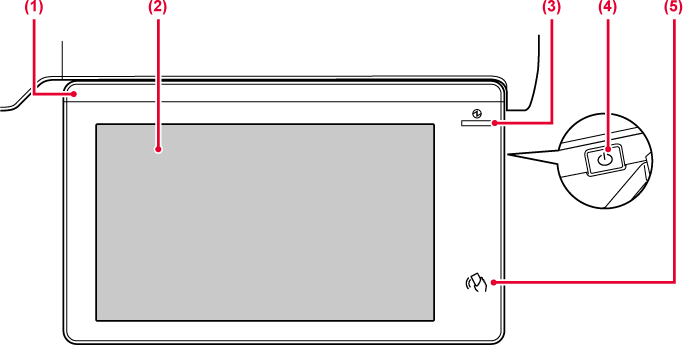
Deze indicator brandt
wanneer het apparaat ingeschakeld is, en wanneer een gebruiker zich aanmeldt
op het apparaat.
Op het aanraakscherm
worden meldingen en toetsen weergegeven.
Bedien het apparaat door direct op de weergegeven toetsen
te tikken.
Deze indicator gaat
branden als de hoofdschakelaar van het apparaat in de stand “
 ” staat.
” staat.
Knippert blauw als de toets [Aan] niet onmiddellijk
wordt ingeschakeld nadat de hoofdschakelaar is ingeschakeld.
Deze indicator knippert ook blauw wanneer printergegevens
worden ontvangen.
Deze indicator knippert geel tijdens de automatische uitschakelfunctie.
Gebruik deze knop om het apparaat in en uit te schakelen en de energiebesparende modus te activeren.
U kunt een mobiel
toestel gemakkelijk aansluiten op het apparaat door het mobiele
toestel aan te raken.
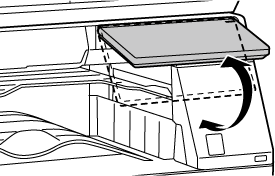
Lep op
Bij het IN/UITschakelen van het apparaat;
bij gebruikersauthenticatie wanneer de gebruiker zich heeft aangemeld
met zijn of haar identiteitskaart of NFC; wanneer een USB-geheugen
wordt aangesloten op het apparaat; wanneer een taak op het bedieningspaneel
van het apparaat wordt gestart; of tijdens beeldaanpassing of bij
het toevoegen van een toner, wordt er een fax ontvangen of is er
een fout opgetreden in het apparaat, brandt de LED blauw, wit of
oranje als antwoord op het verzoek/de bewerking van de gebruiker
om de status van het apparaat aan de gebruiker te communiceren.
Verlichtingspatronen verschillen afhankelijk van de
status.
| Verlichtingskleur | Verlichtingspatronen | Status |
|---|---|---|
|
Blauw |
Verlichtingspatroon 1 |
Wanneer het apparaat wordt ingeschakeld door een bewerking van een gebruiker of een bewegingssensor, wanneer het apparaat wordt uitgeschakeld door een bewerking van een gebruiker, wanneer de voeding wordt hersteld vanuit de slaapmodus *1, wanneer de voeding wordt verplaatst naar de slaapmodus*1, en wanneer een taak (kopiëren, scannen, faxen) wordt gestart door het bedieningspaneel. |
|
Verlichtingspatroon 2 |
Tijdens gebruikersauthenticatie, bij het aanmelden van een gebruiker met een identiteitskaart of NFC Inbrengen van USB-geheugen in het apparaat |
|
|
Verlichtingspatroon 3 |
Wanneer gebruikers moeten wachten, tijdens de aanpassing van de beeldkwaliteit of het toevoegen van een toner |
|
|
Wit |
Knippert |
Er wordt een fax ontvangen wanneer de taakscheider (bovenste lade) of uitvoerlade-eenheid (rechterlade) wordt gebruikt voor de uitvoer, deze indicator knippert totdat de uitvoer is verwijderd. |
|
Oranje |
Brandt*2 |
Fouten die het apparaat niet uitschakelen, bijvoorbeeld als het tijdstip voor het vervangen van de toner inzamecontainer. |
|
Knippert*2 |
Fouten die het apparaat uitschakelen, bijvoorbeeld bij het vastlopen van papier of als de toner op is. |
*1 Het informatielampje gaat branden wanneer het apparaat rechtstreeks door de gebruiker wordt in- of uitgeschakeld, of wanneer het apparaat wordt hersteld vanuit de slaapmodus. Het informatielampje gaat niet branden wanneer de printer rechtstreeks door de gebruiker wordt bediend, zoals bij het ontvangen van een afdrukopdracht of wanneer het gepland automatisch uitschakelen wordt in- of uitgeschakeld.
*2 Als de brandende status en de knipperende status overlappen, heeft de knipperende status prioriteit.
Verlichtingspatroon
1
Na sporadisch te branden, gaan alle lampjes tegelijkertijd
aan, en vervolgens uit.
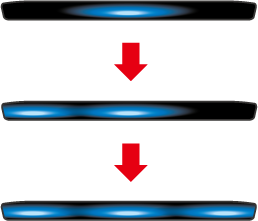
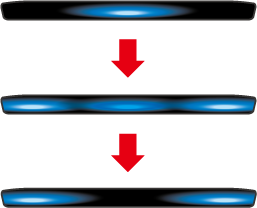
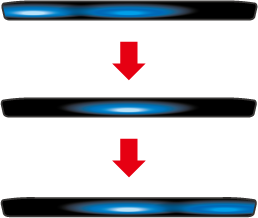
Version 06a / bp70c65_usr_06a_nl